Thao tác mở và lưu văn bản Word mới rất đơn giản, bạn chỉ cần nhập nội dung rồi nhấn Save và nhập tên để lưu lại thư mục đã chọn. Tuy nhiên có khá nhiều người vẫn còn lúng túng khi lưu văn bản đã có sẵn sau khi chỉnh sửa, đổi tên văn bản như thế nào hay thậm chí mở văn bản Word như nào khi mà giao diện Word 2019 khác với Word 2007. Nếu bạn mới làm quen với Word và chưa thành thạo công cụ soạn thảo khi mở và lưu lại tài liệu có sẵn thì hãy tham khảo bài viết dưới đây của Ketoan.vn nhé.
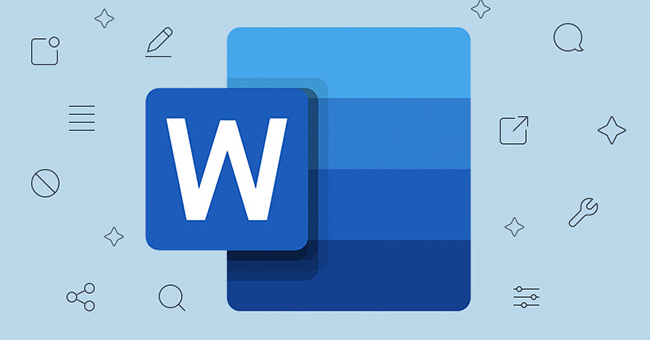
1. Những cách mở văn bản
Để mở file Word, đầu tiên thì các bạn cần tìm tới vị trí lưu file Word đó. Sau đó các bạn chỉ cần nhấn đúp chuột trái vào file đó để mở. Hoặc các bạn nhấn chuột phải và chọn Open.
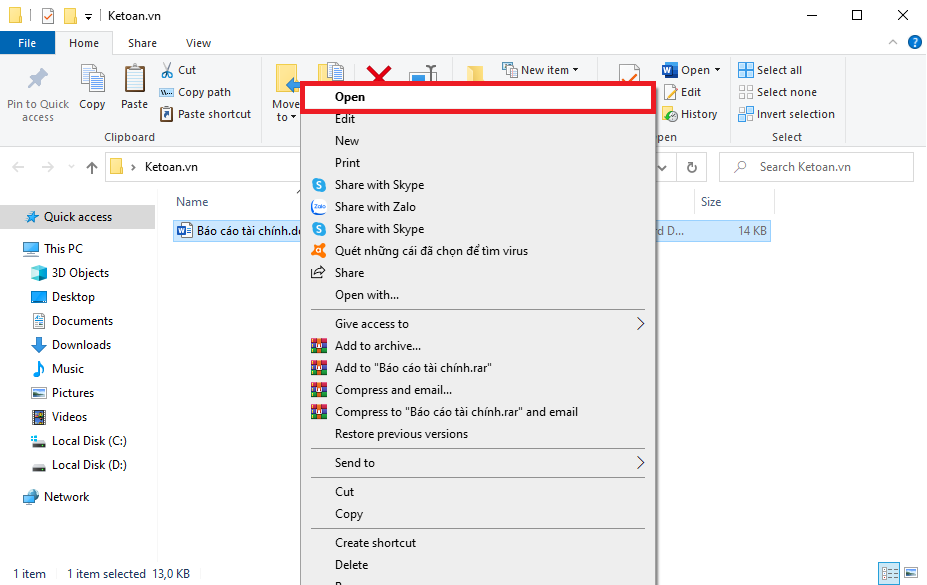
Hoặc nếu đang trong một file Word khác thì các bạn chọn thẻ File trên thanh công cụ. Sau đó tại giao diện của thẻ File thì các bạn chọn mục Open ở góc phía trên bên trái của giao diện. Tiếp theo thì các bạn chọn mục Browse rồi tìm tới vị trí lưu file Word mà bạn muốn mở.
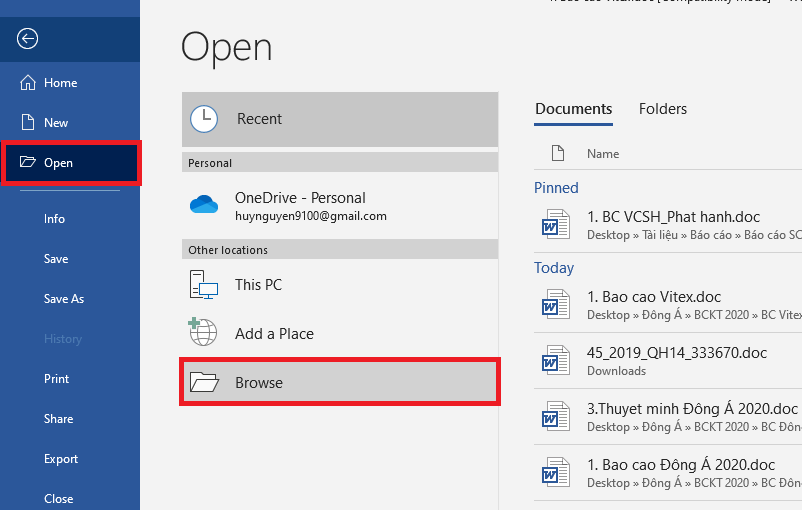
2. Những cách lưu văn bản
Sau khi mở file Word ra và chỉnh sửa dữ liệu hoàn tất, bây giờ thì các bạn cần lưu lại dữ liệu trong đó bằng cách nhấn vào biểu tượng hình đĩa mềm của Save ở góc phía trên bên trái màn hình. Hoặc các bạn có thể sử dụng tổ hợp phím tắt Ctrl + S để lưu nhanh văn bản. Chỉ cần như vậy là dữ liệu sẽ được ghi đè lên dữ liệu cũ trong file Word hiện tại.
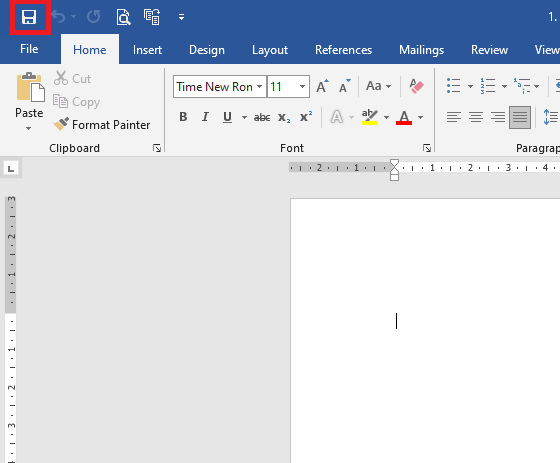
Còn nếu các bạn muốn lưu file Word hiện tại ra một file mới thì các bạn cần chọn thẻ File trên thanh công cụ. Sau đó tại giao diện của thẻ File thì các bạn chọn mục Save As => Browse.
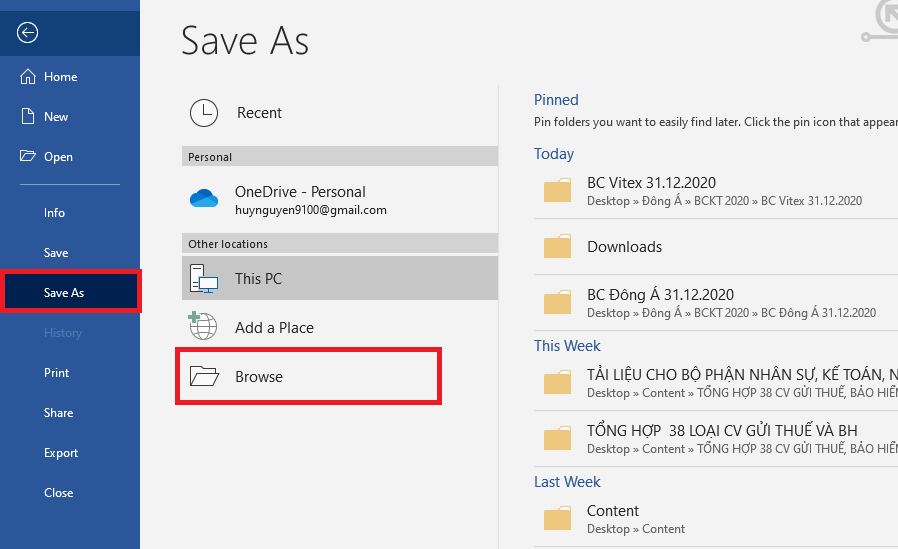
Lúc này, hộp thoại Save As hiện ra. Bây giờ thì các bạn cần tìm tới vị trí muốn lưu file mới rồi đặt tên tại mục File name cũng như chọn hình thức file mới tại mục Save as type. Cuối cùng các bạn nhấn Save để lưu file mới.
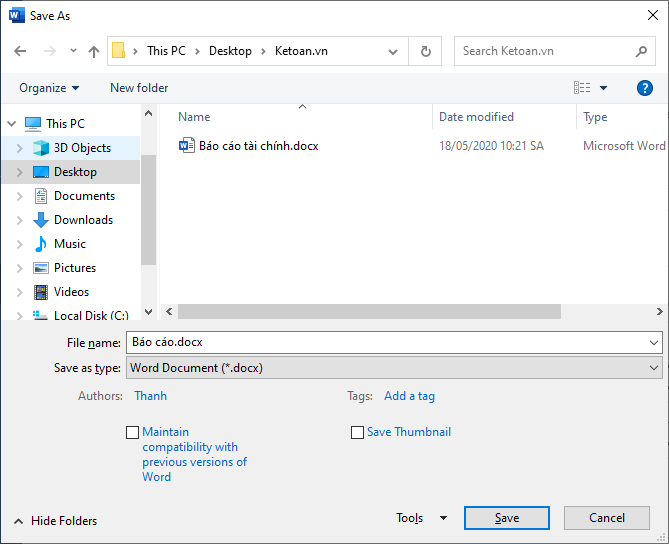
Như vậy, bài viết trên đã hướng dẫn các bạn những cách mở và lưu văn bản Word. Hy vọng bài viết sẽ hữu ích với các bạn trong quá trình làm việc. Chúc các bạn thành công!
Xem thêm
Mách bạn cách đơn giản để viết số La Mã trong Word
Cách khắc phục nhanh các vấn đề khi in ấn tài liệu Word
Vài kiểu gạch chân văn bản trong Word, bạn đã biết chưa?


